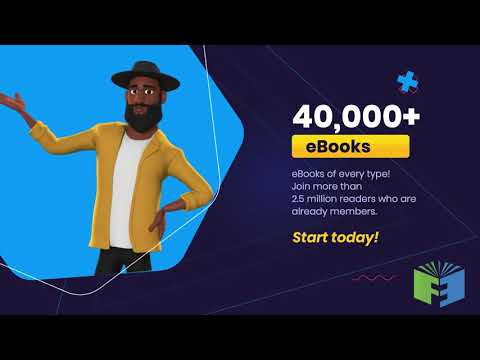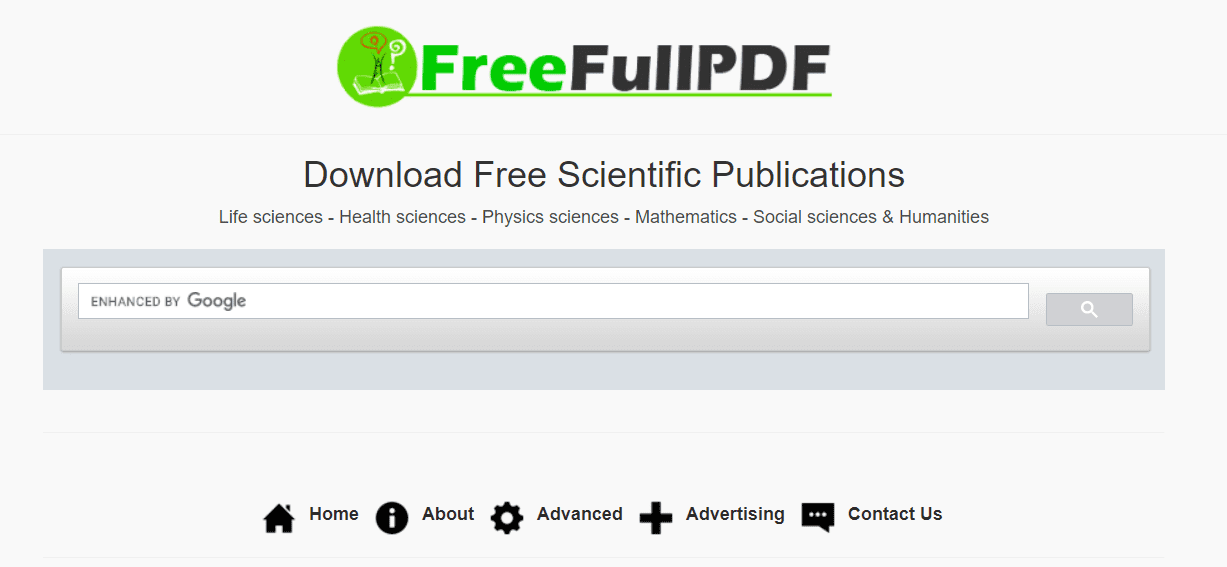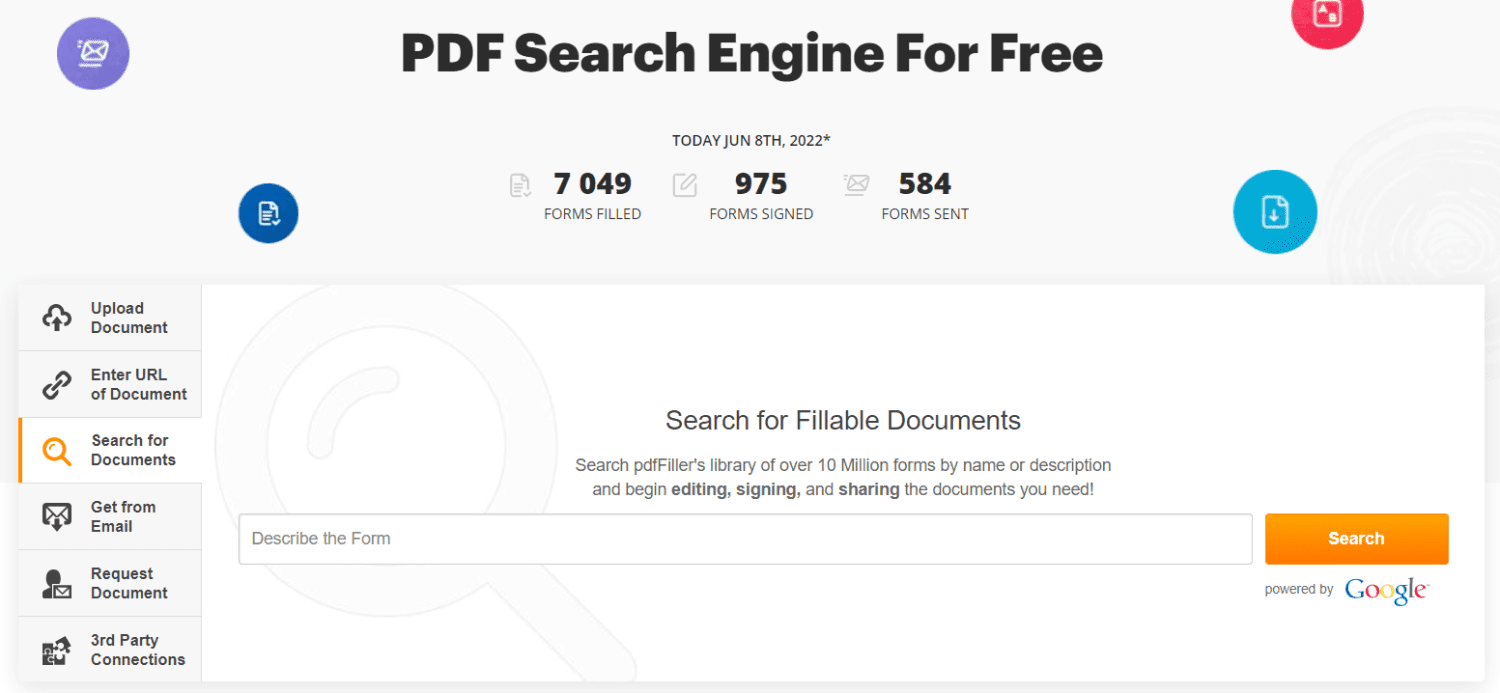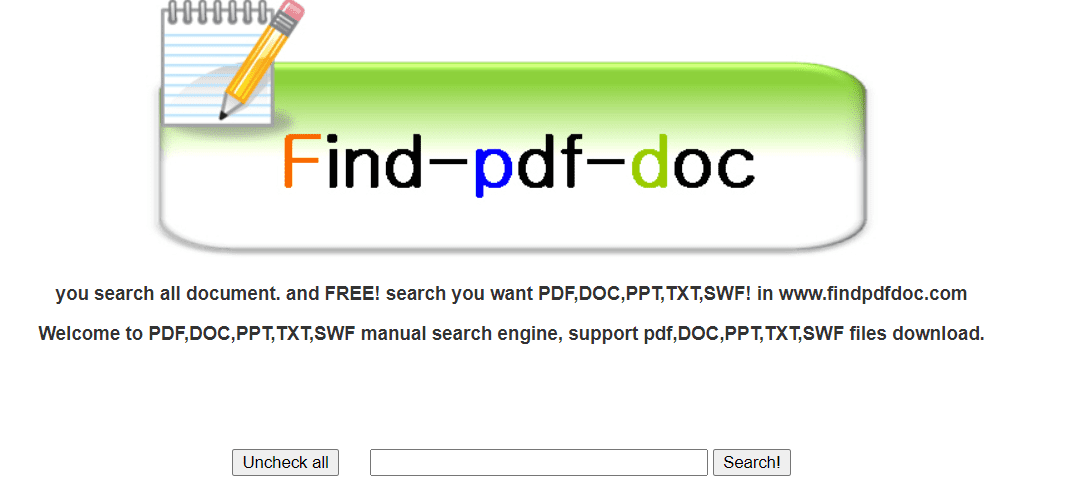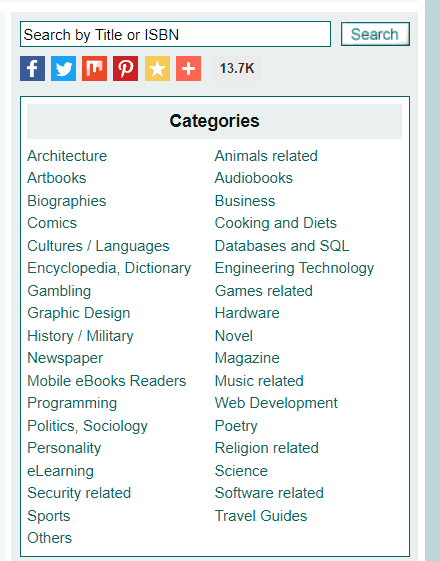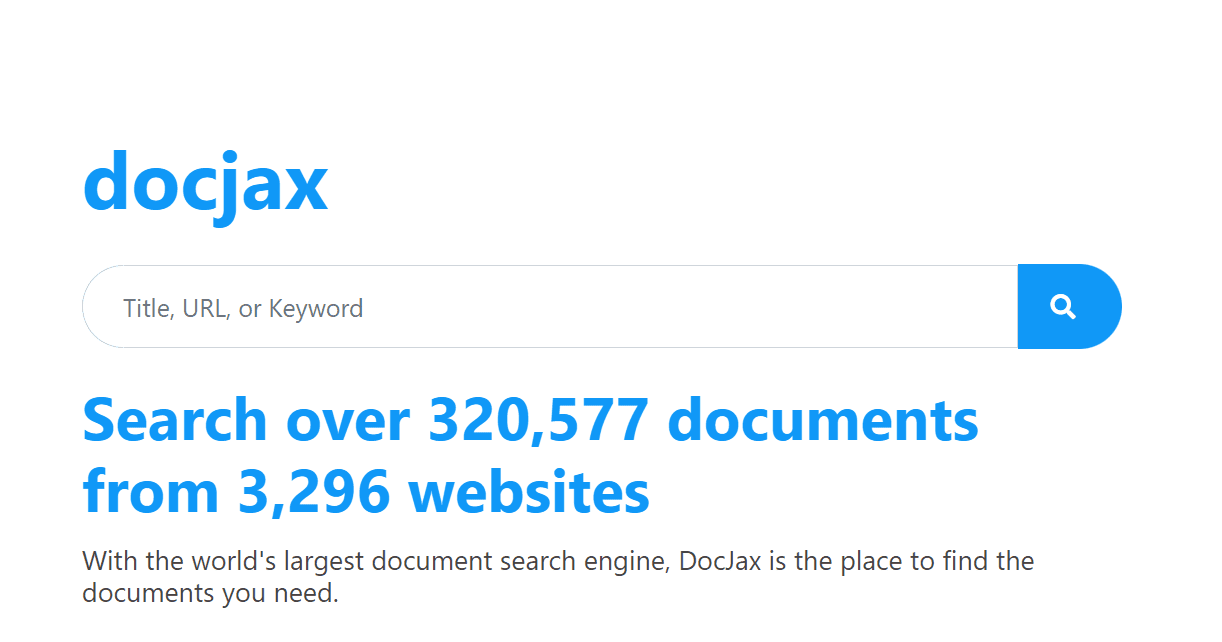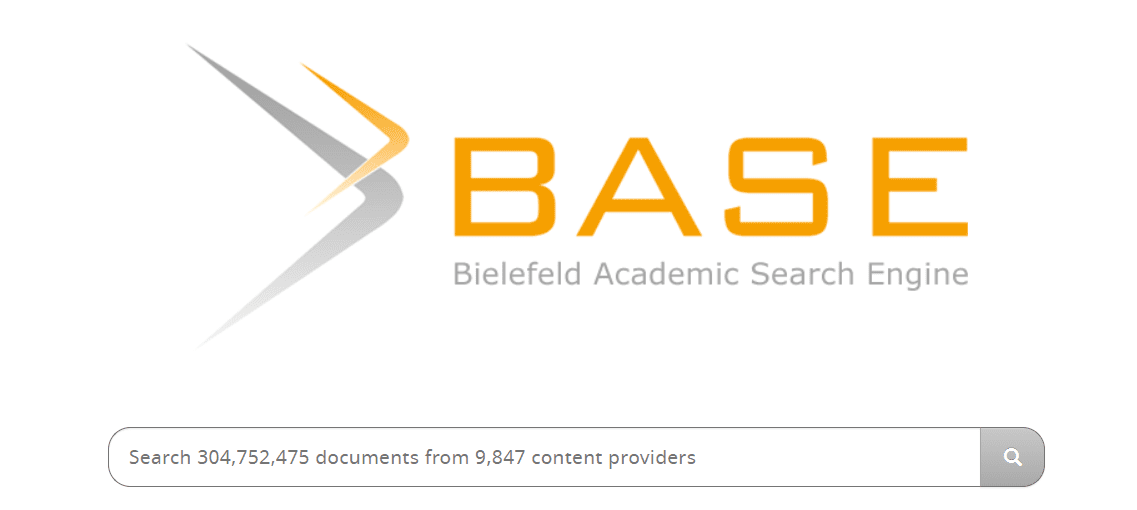Секреты поиска. Как найти нужный документ .

Перед тем, как перейти конкретно к поиску, стоит упомянуть о специальном сервисе Google, о котором, оказывается, мало кто знает. Это страница расширенного поиска:
https://www.google.com/advanced_search?hl=ru
Я нарочно оставлю это без комментариев, там всё по-русски. Изучайте и пользуйтесь. Это, скажем, страница продвинутого поиска без знания операторов Google.
У каждого из файлов есть своё расширение, которое определяет тип программы, с помощью которой ему положено открываться. По умолчанию тип сокрыт от глаз пользователя. Но не для Google. Даже не зная названия документа полностью, вы сможете (теоретически) попытаться найти нужный документ, зная, что он имеет вид, например, документа Word из набора Microsoft Office. Вобщем, Google понимает вот такие расширения:
Adobe Portable Document Format (PDF)
Adobe PostScript (PS)
MacWrite (MW)
Microsoft Excel (XLS)
Microsoft PowerPoint (PPT)
Microsoft Word (DOC)
Microsoft Works (WDB, WKS, WPS)
Microsoft Write (WRI)
Rich Text Format (RTF)
Text (ANS, TXT)
И некоторые другие, более специфичные. Если вы собираетесь найти нужный документ , например, обязательно в формате Word с расширением .docx, то можно попробовать задать этот параметр (без точки перед расширением) уже в поисковой строке. Это должно выглядеть так:
Название_документафайлафильмапесни filetype:тип_файла
Например:
Договор купли-продажи кактуса filetype:docx
По аналогии с известным вам исключением ненужной информации из поисковой выдачи, можно, наоборот, исключить из неё ненужные расширения и работать только с определёнными их типами. Используем, тем самым, оператор исключения «-». Например:
Договор купли-продажи кактуса -filetype:docx
Всё. В поисковой выдаче страниц с договором в формате Word не будет. Будут PDF, TXT, но не Word.
Как найти нужный документ на конкретном сайте или домене.
Нередко перед некоторыми пользователями ставится задача найти нужный документ или просто посмотреть некоторую информацию только на ресурсах, имеющих более высокую степень доверия по сравнению с остальными. Например, домены .com, .edu, .org принадлежат правительственным или образовательным учреждениям, которые имеют больший информационный вес. Или нам необходимо узнать информацию или новость из первоисточника. А про обрушение котировок на английской бирже лучше узнать не из израильского сайта, не так ли? Потому лучше было зондировать именно английские источники информации – это доменная зона британцев .uk. Или канадцев — .ca. Или французов – fr. И так далее.
Так вот, чтобы заняться поиском только по конкретной доменной зоне, укажите тип домена в поисковом запросе с помощью оператора “site:”. Например:
site:.edu (не забудьте точку перед названием домена)
И при наборе информации в определённой зоне:
Do it yourself.:ru
Google будет искать результаты только в русскоязычном интернете (рунете).
По аналогии с доменной зоной можно сократить место поиска до конкретного веб-сайта. Например, если нужно прочитать справку о том или ином событий в операционной системе Windows, есть смысл обратиться к первоисточнику. Ищите в пределах только официальной справки от Microsoft на официальном сайте. Для этого используйте тот же самый оператор в таком виде:
Ошибка 000240767 site:www.microsoft.com (точку перед адресом ставить нельзя!)
Все найденные результаты будут касаться только этого сайта.
Успехов
Мало кто знает, что популярная социальная сеть ВКонтакте может помочь в поиске практически любой книги или документа.
Страница vk.com/docs, которую можно вызвать из любого аккаунта, выглядит очень скромно:
Красным я подчеркнула строку, куда надо ввести название книги или автора. Причем, не обязательно и то, и другое, потому что поиск ВК проводит не только среди своих загруженных документов, но и среди библиотеки общедоступных файлов в интернете.
Поэтому, результат будет не один, а несколько, среди них надо поискать нужное.
Примеры моего поиска книг
Сначала я решила найти книгу, которая прочитала недавно, и она произвела на меня большое впечатление “Дом, в котором…” М.Петросян. Ввела название только книги и получила объемную выдачу:
Нужная книга была найдена на втором скриншоте восьмой по счету, в удобном формате fb2. При нажатии на ссылку, она моментально скачалась на компьютер.
Далее я решила поискать зарубежную книгу, например, Стивен Кинг “Кристина”. Набрала “Кристина, Кинг”:
Первой в выдаче был архив на английском языке, а второй – то что надо. После скачивания и распаковки внутри обнаружилась искомая книга в формате fb2.
Обратите внимание, что третья ссылка имеет размер 0 КБ, пустой файл.
Затем я попробовала разыскать “Эфирное время” П.Дашковой. Файл нашелся, но только ознакомительная версия, бывает и так.
Я уже писала в другой статье, что у меня была навязчивая идея – найти и перечитать книгу “Могила Таме-Тунга”, которую я читала в детстве и она мне очень понравилась. Так вот, ВК нашел эту книгу, что меня удивило, потому что о ней мало кто знает.
Также можно искать документы, учебники, научную литературу. Я, как физик по специальности, попробовала найти Сборник задач по физике О.Волькенштейн, причем, ввела только фамилию:
Как видите, был найден и сам задачник, и решения задач к нему.
Как попасть на страницу поиска ВК
Выше я писала адрес, по которому производится поиск. Но это неудобно.
Можно переходить на страницу поиска книг ВКонтакте, используя пункт Файлы в меню слева:
Если у вас нет такой вкладки, ее можно добавить. Надо навести курсор мыши на любой пункт меню и нажать на появившийся значок шестеренки. Появится окно настройки пунктов меню:
Надо поставить галочку напротив пункта Файлы, и он будет отображаться в меню. Таким образом, эта полезная функция соцсети будет всегда под рукой.
Попробуйте сами, вам наверняка понравится!
P.S. Обратите внимание: судя по всему, документы и файлы, загруженные вами в ВК попадают в этот тотальный поиск и становятся общедоступными.
Спасибо, что дочитали, высказывайте свое мнение о сервисе, подписывайтесь на канал!
Вы пытаетесь найти бесплатные электронные книги в Интернете, но в конечном итоге с пустыми руками? Вот список поисковых систем PDF, которые меняют правила игры в современном мире.
Если вы фанатик книг, вам больше всего понравится запах книг и чашка горячего кофе. Тем не менее, цифровой прогресс со временем сделал электронные книги популярными, что заставило людей перейти на такие веб-сайты, как Goodreads, Amazon Kindle и Wattpad.
С тоннами книг, доступных в этих онлайн-книгах, читатели получают удовольствие. Эти книги легко доступны для чтения и удовольствия благодаря обширным возможностям.
Кроме того, читатели могут загружать электронные книги (иногда аудиокниги и подкасты) с веб-сайтов, чтобы они навсегда оставались на их смартфонах, планшетах и даже компьютерах.
С учетом сказанного, вот основная поисковая система PDF, которая может помочь вам найти нужную книгу.
Интернет-архив
Имея более 2,3 миллиона современных электронных книг, Интернет-архив заархивировал все полные загружаемые тексты и книги бесплатно. Читатели могут получить доступ к обширной коллекции современных книг в Интернет-архиве во многих форматах. Кроме того, любой желающий может внести свой вклад в список книг, добавив свою электронную книгу в архив.
Архив предлагает:
- 790 000 программ
- 14 миллионов аудиозаписей и живых концертов
- 625 веб-страниц
- 4 миллиона изображений
- 7 миллионов видео и новостей
- 38 миллионов книг и текстов
Рассматривайте это как библиотеку, позволяющую любителям книг наслаждаться цифровыми версиями своих любимых книг.
Google ученый
Что может быть лучше, чем Google, чтобы получить лучшие книги. Google ученый это поисковая система для тех, кто пытается найти статьи, прецедентное право или статьи по определенной теме. Пользователи также могут добавлять статьи для последующего чтения, например исследовательские работы и статьи со знанием дела, которые они хотят прочитать.
Кроме того, пользователи могут использовать параметр расширенного поиска, позволяющий пользователям выполнять поиск по всем словам, точным фразам, хотя бы одному слову, опускать определенные слова и даже точно определять место, где ключевое слово находится в статье. В данных метрик цитировались такие публикации, как Science, The Lancet и Nature Communication.
Ищите любой PDF-файл, который вы хотите, с помощью PDF Drive, который поставляется с более чем 70 миллионами электронных книг (книжный репозиторий). PDF-диск предлагает несколько функций, таких как отсутствие ограничений на загрузку, отсутствие рекламы и возможность добавлять страницы в закладки. Пользователи могут легко искать учебники, книги, авторов и руководства на веб-сайтах.
Он разделен на различные разделы, такие как лучшие книги недели, найдите свою цель и страсть в жизни, книги для родителей, книги по самопомощи, мотивационные книги и т. д. Он охватывает все важные области, такие как технологии, личностный рост, здоровье и фитнес. , биографии, образ жизни, окружающая среда, искусство, самые популярные и т. д., чтобы пользователи могли наслаждаться в любом месте.
Free-eBooks.net
Как подсказывает название, Free-eBooks.net предлагает пользователям широкий выбор бесплатных электронных книг. Free-eBooks.net предоставляет доступ к более чем 1000 авторам и нескольким категориям научной и художественной литературы. Однако пользователи могут загрузить только пять бесплатных электронных книг после регистрации на веб-сайте. Он предлагает доступ к таким книгам, как книги по маркетингу для предпринимателей, детективные романы и такие известные авторы, как Алина Удреа.
Кроме того, Free-eBooks.net предлагает доступ к бесплатным аудиокнигам, комплектам, книгам и т. д. в различных областях, включая детские аудиокниги, классику, художественную литературу, научно-популярную литературу, учебники, учебные материалы и многое другое.
БесплатноПолныйPDF
Если вы ученый-исследователь или хотите найти научные публикации, FreeFullPDF — ваш первый шаг. БесплатноПолныйPDF предлагает бесплатные научные публикации в различных областях, таких как физика, здоровье, жизнь, социальные и гуманитарные науки и математика.
Он похож на поиск Google, но ограничен отдельными доменами, что позволяет выпускникам или аспирантам мгновенно получать подробную информацию.
pdfFiller
pdfFiller — это универсальное программное обеспечение для работы с файлами PDF, которое избавит вас от головной боли благодаря таким функциям, как eSign, заполнение, редактирование и обмен файлами на любом устройстве. Онлайн-файл PDF позволяет пользователям получать доступ к документам в Интернете для любых целей, таких как страхование, недвижимость, налоги, подбор персонала и т. д., что позволяет пользователям искать PDF-файлы и находить документы, связанные с налоговыми формами IRS и другими каталогами форм.
Это легко использовать; перейдите в Мои документы, добавьте новые документы и откройте вкладку поиска документов. Затем включите имя или описание в pdfFiller, выберите документ и начните заполнение. Он имеет такие функции, как заявление о заработной плате по образцу, документ о заработной плате по образцу, отдельно необходимые полевые работы, отдельные обязательные полевые работы и первоклассный диплом о заработной плате.
Поисковая система PDF
Устали искать PDF онлайн на стандартном сайте без каких-либо конкретных результатов? Мы все были у вас дома, но лучше всего то, что Поисковая система PDF сделал его более доступным. PDF Search Engine предлагает упрощенную версию для поиска в Интернете любой книги по науке, коммерции, технике, медицине, искусству и политическим вопросам.
Это позволяет пользователям легально искать любые PDF-файлы, которые они хотят прочитать в Интернете, используя лучшие фильтры для организации и уточнения электронных книг и других онлайн-материалов. Он включает в себя такие варианты, как задания, лекции и ресурсы для подготовки для расширения знаний.
Найти-pdf-документ
Если вы хотите найти любой документ в Интернете, Найти-pdf-документ может помочь вам получить правильные результаты. Find-pdf-doc предлагает поиск в любом формате, таком как PDF, SWF, TXT, PPT, DOC, AI, KML и PS.
Пользователи могут проверить предоставленные ссылки для загрузки поддерживаемых файлов на основе ключевых слов.
ebook3000.com
ebook3000.com предлагает широкий выбор категорий электронных книг, таких как игры, архитектура, книги по искусству, комиксы, бизнес, программное обеспечение, безопасность, наука, электронное обучение, поэзия, музыка и т. д.
Наряду с этим, ebook3000.com предлагает аудиокниги во всех доменах, которые пользователи могут загружать и наслаждаться.
Много книг
Если вы поклонник электронных книг, ManyBooks — идеальное решение, предлагающее более 50 000 книг у вас под рукой. Много книг охватывают различные жанры, такие как мифы, приключения, пиратские рассказы, психология, шпионаж, драма, критика, кулинария и т. д. Доступ к любой книге легко получить, зарегистрировавшись на веб-сайте или читая онлайн бесплатно. Авторы самостоятельной публикации могут представить свою работу рынку и получить признание.
FileSearchBox
Найдите подходящий PDF-файл во всей сети несколькими щелчками мыши с помощью FileSearchBox. Пользователи могут искать и загружать PDF без регистрации или входа в систему. FileSearchBox поставляется с несколькими фильтрами поисковых систем, а также использует индекс Google для поиска загружаемого PDF. Он известен поиском научных статей, книг, научных фактов и т. д. Онлайн-инструмент также позволяет пользователям включать безопасную загрузку PDF-файлов (не разрешая редактирование или макросы), чтобы избежать вредоносных файлов.
ДокДжакс
Получите более 320 577+ документов, используя ДокДжакс система поиска документов. Он просматривает более 3000 веб-сайтов, чтобы получить правильные ссылки, позволяющие пользователям загружать версии PDF.
DocJax анализирует различные официальные сайты, такие как Wisconsin Edu, Columbia, Edu, Princeton Edu, Cambridge и т. д.
БАЗОВЫЙ поиск
Поисковая система Bielefeld Academic Search Engine провела поиск среди более чем 9000 поставщиков контента и нашла более 300 миллионов документов и PDF-файлов. БАЗА search — поисковая система для веб-ресурса, предлагающая бесплатно полные тексты 60% проиндексированных записей.
Репозитории включают такие документы, как цифровые коллекции, учреждения и журналы, предлагающие контент с несколькими функциями.
ResearchGate
ResearchGate имеет доступ к 135 миллионам страниц публикаций в различных областях, таких как информатика, биология, математика, инженерия, химия и многие другие. Пользователи могут легко сотрудничать со своими коллегами, чтобы продвигаться по карьерной лестнице и получать подробную статистику по цитированию.
Выберите правильную поисковую систему PDF
Выберите любой из продуктов, упомянутых выше, чтобы получить точные результаты поиска вашего любимого PDF-файла и наслаждайтесь чтением.
С помощью правильного инструмента вы можете получить широкий спектр учебных ресурсов (или развлекательных) для заядлых учеников, литераторов и случайного чтения. Лучше всего то, что эти сайты содержат почти все электронные книги от начального до школьного уровня.
Итак, наслаждайтесь любимой книгой на законных основаниях с удобным интерфейсом.
Если вы хотите поделиться загруженными файлами и найти их слишком большими, вот некоторые инструменты сжатия PDF.
Как найти книгу, документ или любой другой нужный файл в интернете?
30.03.2022
В этой статье я покажу как просто найти книгу, документ или любой другой нужный файл в интернете.
Есть люди, которые говорят что интернет это огромная помойка, я считаю что интернет это база знаний человечества.
Поиск действительно полезной информации может занять время. Оператор “filetype” сильно упрощает поиск, хоть и не является панацеей.
Использовать “filetype” можно во всех поисковых системах (yandex, mail, rambler, google и других).
Формула поиска: filetype:(формат файла)(пробел)(имя файла)
Чтобы найти файл, нужно знать формат в котором будем искать.
Основные форматы текстовых файлов:
- Adobe Portable Document Format (PDF)
- FictionBook (FB2)
- Electronic PUBlication (EPUB)
- Microsoft Excel (XLS)
- Microsoft Word (DOC)
- Text (ANS, TXT)
Основные форматы видео файлов:
- QuickTime Movie (MOV)
- Windows Media Viewer (WMV)
- Audio Video Interleave (AVI)
- MPEG-4 Part 14 (MP4)
Основные форматы графических файлов:
- Joint Photographic Experts Group (JPEG)
- Graphics Interchange Format (GIF)
- Portable Network Graphics (PNG)
Основные форматы аудио файлов:
- MPEG-1/2/2.5 Layer 3 (MP3)
- Waveform Audio File Format (WAV)
- Free Lossless Audio Codec (FLAC)
Пример поиска книги Генри Форд “Моя жизнь, мои достижения” в формате PDF
В поисковой строке пишем “filetype:pdf Моя жизнь, мои достижения”, но не всегда названия файла написано кириллицей. Здесь помогут сайты которые сделают транслитерацию.
Транслитерация это запись кириллических слов латиницей.
Применив транслитерацию “Моя жизнь, мои достижения” будет выглядеть как “Moya zhizn, moi dostizheniya” или “moya-zhizn-moi-dostizheniya”.
При разном написании имени файла меняется результат выдачи поисковой системы.
Если не получается найти файл, то попробуйте:
- Применить транслитерацию
- Написать название на другом языке
- Написать только часть названия файла
Готово!
Теперь можно быстро найти нужный документ книгу или другой файл в интернете.
————————
→ Поддержите канал, нажмите ❤️
→ Подпишитесь чтобы не пропускать полезные знания! ✅
→ Пишите в комментариях Ваше мнение о статье и предлагайте темы по работе с компьютером 📝💻
Вам может понравиться

Эксперт + Директолог + Интернет маркетолог
179
27 подписчиков
Спросить
24 октября 2014
Как быстро найти и скачать любые документы и файлы в интернете
Что делать, если вам нужно быстро найти определенный тип файла в интернете и желательно скачать его без регистрации? К примеру, вам понадобилось для написания реферата или диплома найти таблицу с данными в формате Excel или книгу в текстовом формате TXT, или презентацию PowerPoint, или, например, музыканту срочно нужен MIDI-файл.

Значительно сократить время поиска документов и файлов вплоть до нескольких минут и даже секунд помогут некоторые полезные сервисы:
- Расширенный поиск Яндекса. Далеко не все в курсе, что у поисковых машин существует расширенные версии поиска. У Яндекса этот сервис располагается на этой странице: http://yandex.ru/search/advanced. Здесь, введя требуемый запрос, вы можете уточнить детали этого запроса. Например, язык документа, дату публикации, ну и, конечно же, необходимый вам формат. После нажатия на кнопку «Найти», поисковик выдаст вам список ссылок на документы требуемого формата. Вам остается только нажать на кнопку «Загрузить», и произойдет скачивание документа непосредственно с сервера, на котором документ или файл находится без всяких регистраций. Или можно вначале почитать содержимое документа без закачки, нажав на кнопку «Просмотреть», чтобы не перегружать компьютер ненужными файлами.
- Расширенный поиск Google. Google также предоставляет возможность найти файлы нужного формата. Вот страница, где это можно сделать: http://www.google.ru/advanced_search. В отличие от Яндекса, Google дает возможность осуществлять поиск по таким экзотическим форматам, как: Adobe PostScript (.ps), Autodesk DWF (.dwf), Shockwave Flash (.swf). На самом деле список форматов, по которым Google осуществляет поиск, намного шире. Если вы в конце поисковой фразы добавите так называемый оператор запроса filetype: и добавите за ним необходимый вам формат файла, то вы сможете без труда найти искомый файл. Например, если вам нужно найти MIDI-файл композитора Баха, то вы можете набрать Bach filetype:mid и вполне вероятно, что вы отыщете то, что вам было нужно.
- Еще один полезный сервис находится по этому адресу: http://wte.su/poisk.html. Это сервис поиска по документам различных форматов, в том числе и TXT, FB2, ODT, и даже RAR и ZIP. После ввода вашего запроса, вы можете быстро перемещаться по вкладкам, осуществляя поиск по конкретному типу файла. У сервиса 2 существенных преимущества – простота и скорость поиска. Единственный недочет – ссылки не всегда ведут на конечный файл. Там, где есть прямая ссылка на файл, вы увидите кнопку «Скачать».
- Также для поиска файлов можно воспользоваться сервисом поиска по FTP-серверам http://filemare.com/. Ведь иногда файлы выгружают на FTP-серверы с открытым доступом к внутренним папкам, а вот поисковые машины часто их не находят. После того как вы введете ваш запрос в строку поиска данного сервиса, вы увидите список найденных в интернете файлов и папок, которые содержат в своем имени или в пути к себе текст, введенный вами в поисковом запросе.
Войти на сайт
или
Забыли пароль?
Еще не зарегистрированы?
This site is protected by reCAPTCHA and the Google Privacy Policy and Terms of Service apply.